Calendario
Ver un vídeo sobre el Calendario
En el siguiente vídeo, podrá ver una representación visual y auditiva de la información que se presenta en esta página. Para obtener una descripción detallada de lo que se muestra en el vídeo, abra el vídeo en Vimeo
Elegir su vista
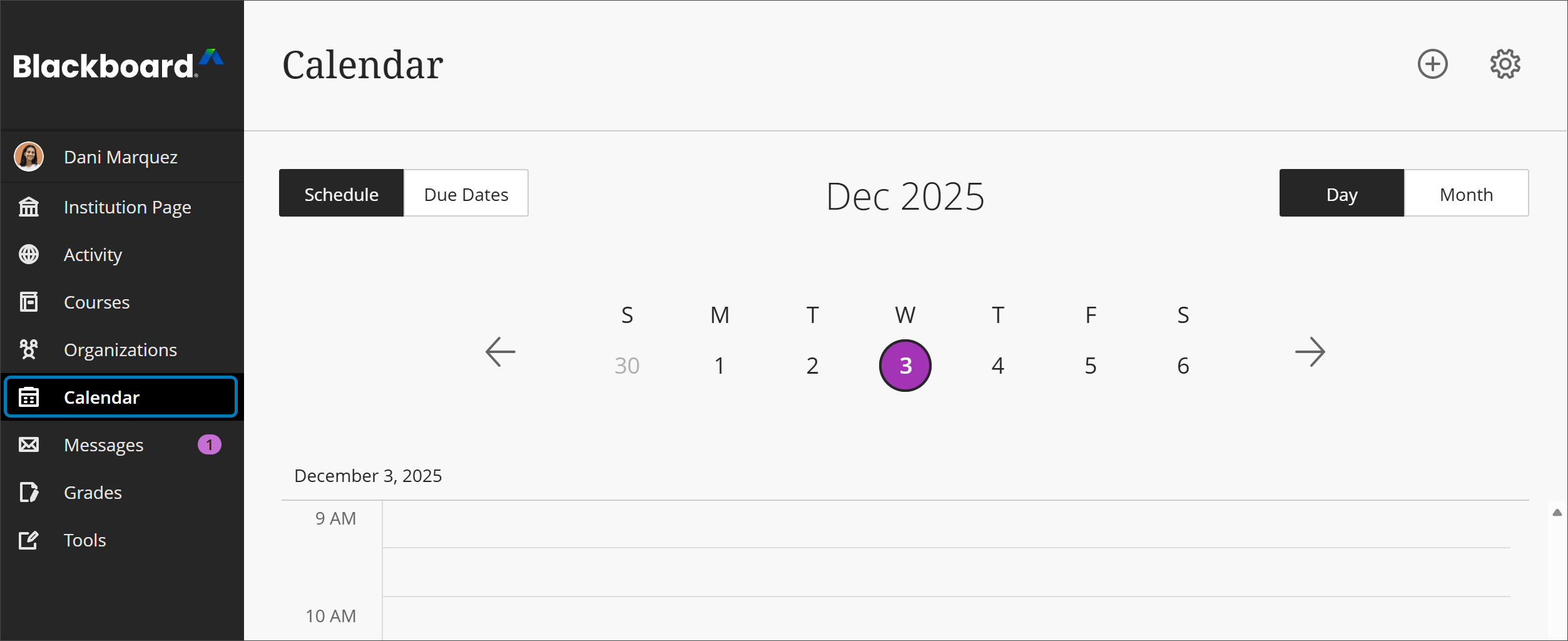
Seleccione Día o Mes para ampliar la tarea de un día o planificar las próximas semanas.
Seleccione Fechas de vencimiento para centrarse únicamente en sus fechas de entrega próximas.
Seleccione el botón Configuración del calendario en la esquina superior derecha para elegir los calendarios que deseas ver.
Agregar o editar un evento
Puede agregar dos tipos diferentes de eventos: eventos para su calendario personal y eventos para sus cursos. Si quiere modificar los detalles de cualquier evento que agregó, seleccione el título del evento.
Puede mover y eliminar eventos en su calendario. Arrastre y suelte eventos para cambiar horarios o eliminar eventos personales que no sean necesarios.
Las ubicaciones se muestran con la hora y el título del evento en la página del calendario. Las descripciones solo se muestran cuando selecciona el evento para ver más detalles.
Eventos del calendario personal
Si quiere agregar eventos a su calendario personal, seleccione Calendario en la barra de navegación básica. Seleccione el botón Nuevo evento, que aparece como un signo más dentro de un círculo, y luego seleccione Agregar evento.
Eventos del calendario del curso
Para agregar eventos a un calendario del curso, vaya a la pestaña Calendario del curso en el que desea agregar un evento. Seleccione el botón Nuevo evento, que aparece como un signo más dentro de un círculo, y luego seleccione Agregar evento. Cuando desee agregar un evento, también puede hacerlo directamente desde el calendario global seleccionando el calendario de ese curso en el menú desplegable.
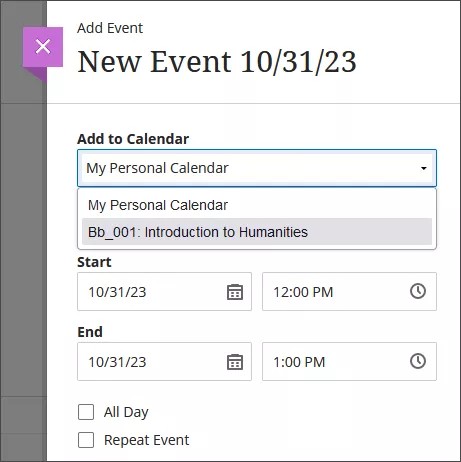
Los estudiantes no pueden eliminar ni mover eventos que usted haya agregado.
Agregar o editar la programación del curso
Puede agregar la programación del curso si selecciona Agregar programación del curso en Detalles y acciones en la página Contenido del curso, o bien puede ir a la página Calendario del curso, seleccionar el botón Nuevo evento y, luego, Agregar programación del curso en el menú desplegable. La programación del curso ahora aparece debajo de Detalles y acciones en las páginas de Contenido de todas las personas que están inscritas en el curso.
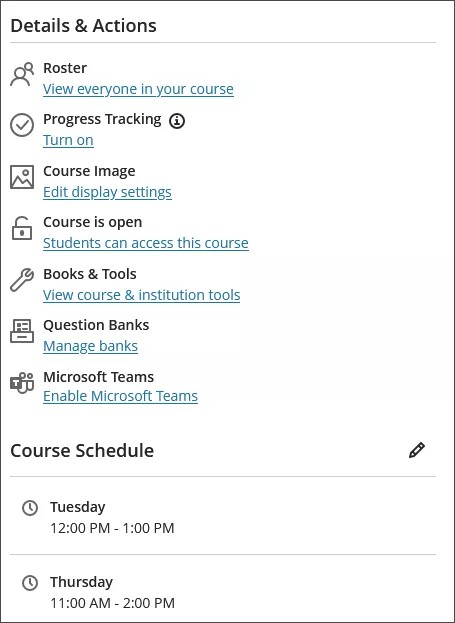
Una vez que haya agregado la programación, seleccione el botón de lápiz que se encuentra junto a Programación del curso en la página Contenido del curso, o Editar programación del curso en la página Calendario si desea editar cualquier elemento de la programación.
El alias es un campo obligatorio. El alias es el nombre del evento que aparecerá en las páginas del calendario de las personas. Ubicación es un campo opcional.
Debe eliminar todos los eventos en la programación del curso para poder eliminar la programación de Detalles y acciones de su curso en la página Contenido.
Compartir su calendario
Su agenda es una combinación de compromisos académicos y personales. Para poder estar al día con todas las tareas que debe realizar, se recomienda organizarlas en un solo calendario.
Puede compartir su calendario de Blackboard con servicios externos para que los eventos del curso aparezcan junto con otros eventos.
Nota
No puede compartir calendarios de cursos individuales. Es decir que cuando comparta el calendario, aparecerán los eventos de todos sus cursos.
Seleccione Calendario en la barra de navegación básica.
Seleccione el botón Ajustes del calendario.
En la pantalla Ajustes del calendario, haga clic en el botón de puntos y seleccione Compartir calendario.
Copie el enlace del calendario. Comparta la URL solo con fuentes de confianza.
Cuando conecta su calendario de Blackboard a un calendario externo, se muestran todos los eventos de los cursos de un año hacia atrás y hacia adelante.
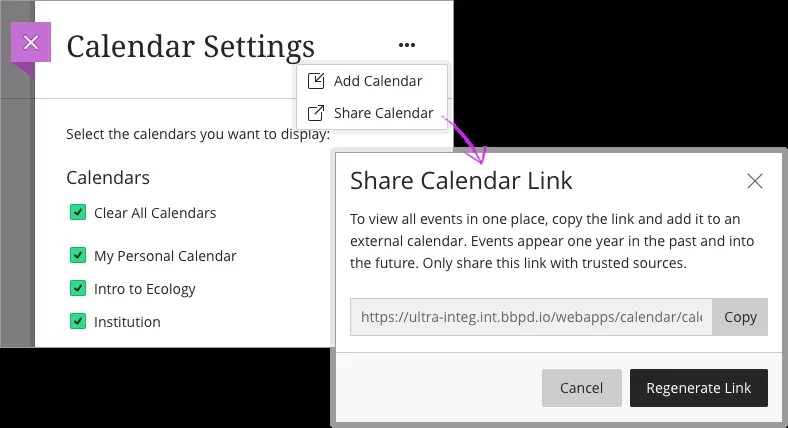
Agregar un calendario a iCal
Para compartir su calendario de Blackboard con iCal, deberá agregarlo como una suscripción al calendario. Puede visitar el Soporte de Apple para obtener más información sobre cómo suscribirse a calendarios en un equipo Mac.
Abra iCal en su dispositivo Apple.
Diríjase a Archivo > Nueva suscripción a calendario.
Pegue el Blackboard enlace del calendario y seleccione Suscribirse.
Escriba el nombre del calendario y ajuste la configuración. En el campo Ubicación, seleccione iCloud si desea que el calendario aparezca en el resto de sus dispositivos Apple autenticados, como iPhone o iPad.
Haga clic en Aceptar para finalizar la configuración.
Agregar un calendario a Google Calendar
Comparta su calendario de Blackboard con Google para ver todos los eventos en un solo lugar. Puede visitar el Soporte de Google para obtener más información sobre cómo agregar calendarios externos a Google Calendar.
Abra la aplicación Google Calendar en un navegador.
En Otros calendarios, seleccione Agregar otros calendarios y, a continuación, seleccione Desde URL.
Para guardar la configuración, pegue el Blackboard enlace del calendario y seleccione Agregar calendario.
Abra la configuración del calendario para cambiarle el nombre y establecer los ajustes del uso compartido y de las notificaciones.
Agregar un calendario externo
Si prefiere usar el calendario de Blackboard, también puede agregar un archivo de calendario externo a su calendario de Blackboard para que los eventos del curso aparezcan junto con otros eventos.
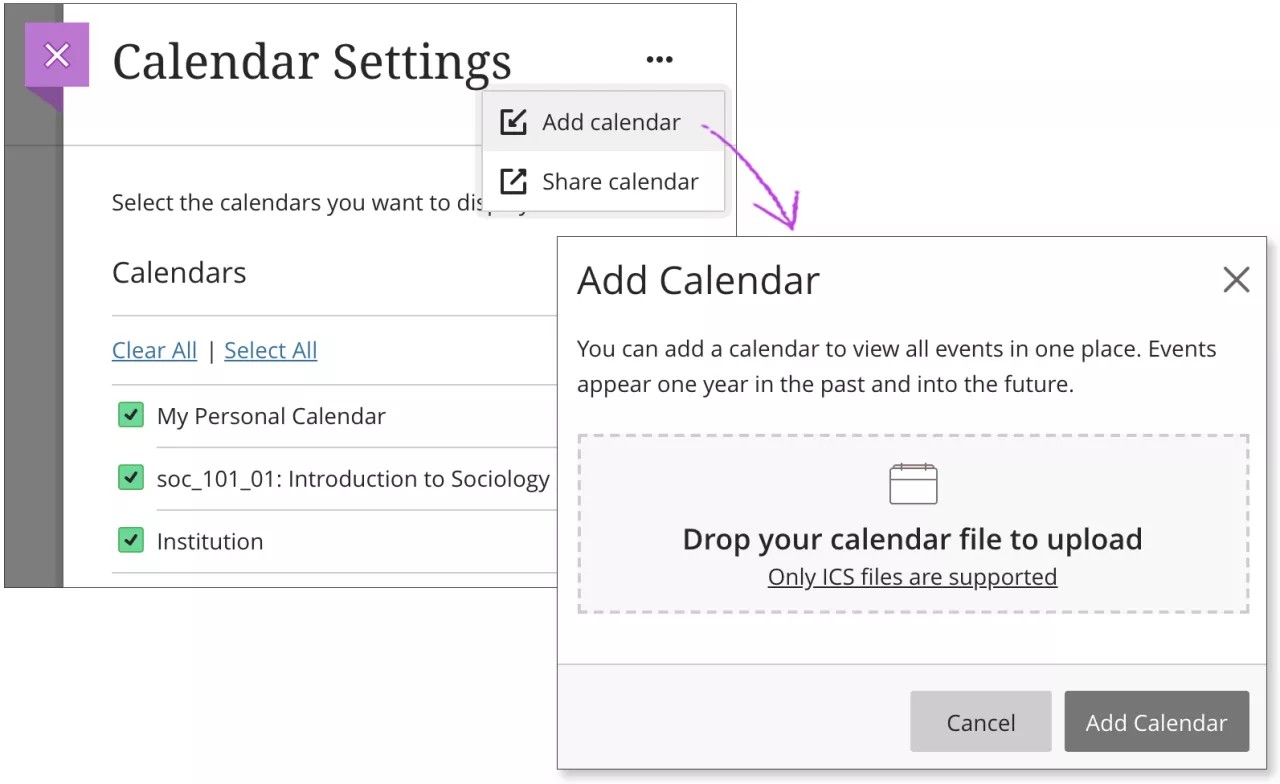
Seleccione Calendario en la barra de navegación básica.
Seleccione el botón Ajustes del calendario.
En la pantalla Ajustes del calendario, haga clic en el botón de puntos y seleccione Agregar calendario.
En la ventana, arrastre y suelte el archivo de calendario o cárguelo. Solo se admiten archivos ICS.
Seleccione Agregar calendario para finalizar e importar los eventos.
Cuando agrega su calendario externo a Blackboard, se muestran todos los eventos de un año hacia el pasado y un año hacia el futuro. Los eventos se agrupan en Mi calendario personal para mostrar que los agregó usted mismo. Los eventos no hacen referencia al calendario ni al nombre del archivo que cargó.
Puede editar o eliminar los eventos que cargue de la misma forma que cualquier otro evento que agregue.
¿Qué es ICS?
ICS es un tipo de archivo de calendario estandarizado que le permite exportar e importar archivos entre diferentes aplicaciones. Estos archivos llevan .ics al final del nombre. Muchas aplicaciones de calendario populares, como Google Calendar y el calendario de Apple, utilizan el estándar ICS.